Como remover o limite de 37 do volume no Windows 10: saiba mais neste artigo, as informações mais relevantes e úteis para solucionar de uma vez por todas esse problema.
[lwptoc]O volume alto pode causar problemas a sua audição, pensando nisso, o Windows 10 possui um recurso que limita o máximo de volume quando estiver ouvindo músicas com fones de ouvido.
Em resumo, um alerta será exibido na sua tela, quando você tentar ultrapassar o limite de 37% do volume no Windows 10, tendo a disponibilidade de permitir ou continuar negando a definição.
Volume do notebook não aumenta mais que 37%
Índice:
Só para exemplificar, eu recomendo que utilize fones de ouvido, com o volume no limite de 37, pois, é recomendado por especialistas para nos proteger contra problemas futuros em nossa audição.
Não é apenas em notebooks, todo os sistemas do Windows 10, seja ele num computador ou portátil, terá de forma padrão, esse recurso instalado no sistema.
Como remover o limite de 37 do volume ?
Em resumo, essa opção não pode ser desativada por meio de ajustes oficiais do Windows, mas será 100% resolvido realizando um downgrade, dos drivers atual da sua placa de som, com a ajuda deste tutorial.
Existem apenas 3 passos que você deve seguir, irei explicar detalhadamente abaixo.
Passo 1: como tirar limite de volume 37
Antes de iniciar este artigo é preciso, que você realize algumas etapas para que a desinstalação dos drivers atual de sua placa de som, não altere as nossas definições, pois, de forma automática o Windows atualiza drivers do sistema através do Windows update.
Então, toda vez que o Windows update entra em ação, ele busca os drivers recomendados para seu sistema, dentre eles o de som. indo contra aos passos de como remover o limite de 37 do volume. E para dar tudo certo nesse tutorial, evite que o Windows Update baixe drivers recomendados do Fabricante, pois neste caso, não há necessidade.
Vá no Painel de controle, clique em Sistema, logo em seguida, Configurações avançadas do sistema.
Vá na Aba Hardware, e clique em Configurações de instalação do dispositivo.
E deixe marcado a opção ”Não”. E toque em Clique em Salvar alterações.
Ou diretamente no Windows Atualizado, em:
Configurações > Atualizações e segurança > Opções avançada > Desmarque: Receba atualizações para outros produtos Microsoft quando atualizar o Windows.

Passo 2: desativar limite de volume windows
Pronto, realizando os passos acima, vá no gerenciador de dispositivos do computador, pressionando a tecla Windows.
Procure pelo Driver de Áudio, que fica em Controladores de Som, vídeo e jogos, e no guia chamado ”Driver” clique em Reverter Driver.
Pronto, o limite de 37% do volume no Windows 10 será desativado.
Volume não passa do 37: Solução de problemas.
Caso seu Windows não apresente nenhum alerta do limite de 37% como indicado na imagem abaixo, pode ser resolvido da seguinte forma.
1- Certifique se ícone do gerenciador de áudio HD Realtek está na barra de ferramentas.
Caso ele não esteja rodando em segundo plano, não será possível ultrapassar o limite de 37% sem que o alerta apareça.
Para resolver, siga esses passos:
Vá no painel de controle do Windows, e procure por Gerenciador de áudio HD Realtek
E marque a opção ”Exibir ícone na área de notificação”.
Pronto, feito isso, você não terá nenhum problema de limite a utilizar fones e como remover o limite de 37 do volume no Windows 10.
E só para complementar, se você utiliza muito os fones de ouvido com volume um pouco alto, evite, isso pois poderá causar danos sérios a sua audição ao longo dos anos.
É bem provável que futuramente, o Windows possa lançar alguma atualização que bloqueie automaticamente esse recurso por meio dos ajustes em suas configurações de áudio, mas, enquanto isso não acontece é preciso que vocês sigam as instruções deste tutorial para resolver de uma vez por todas o errinho chato do volume.
 OArthur.com Dicas para Instagram, celulares Android, iPhone e Web
OArthur.com Dicas para Instagram, celulares Android, iPhone e Web
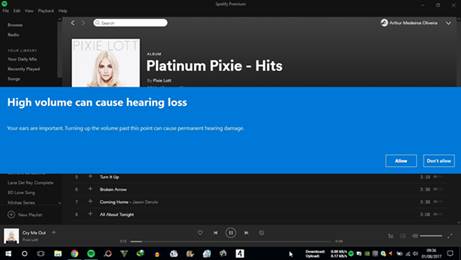
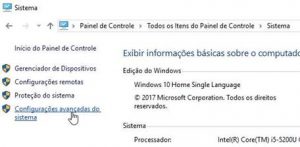
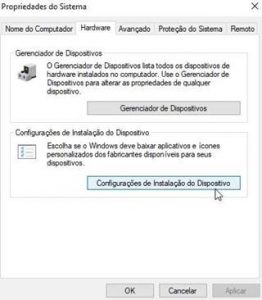
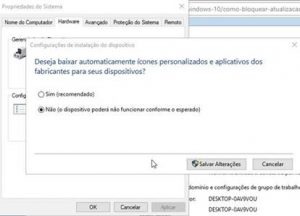
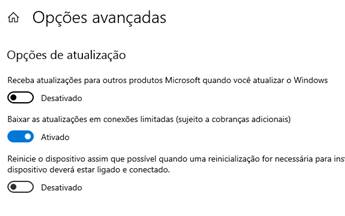


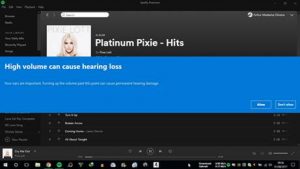

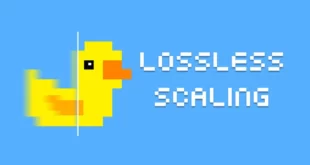

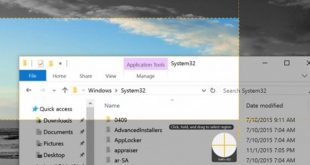


![Como deixar o CCleaner mais potente [Dicas em 2020] Como deixar o CCleaner mais potente [Dicas em 2020]](https://oarthur.com/wp-content/uploads/2020/09/ccleaner-310x165.jpg)

![Os usuários devem digitar um nome de usuário [Não aparece] Os usuários devem digitar um nome de usuário [Não aparece]](https://oarthur.com/wp-content/uploads/2020/07/2-310x165.jpg)
![Atualizar Windows 7 [Atualização Windows 10 de graça] Atualizar Windows 7 [Atualização Windows 10 de graça]](https://oarthur.com/wp-content/uploads/2017/08/windows-10-ISO-gradient-01-660x330-1-310x165.jpg)
no meu nao aparece reverter drive
Fiz esse procedimento, mas o windows pede para reiniciar o dispositivo e depois que reinicio, o wifi para de funcionar e não consigo reproduzir mais nada
Oi, não há relação.
Se for apenas um Bug do seu sistema, atualize o Wifi para a versão + recente e depois desative o Windows update a opção de baixar os drivers recomendados pelo sistema.